- 일부 사용자는 Xbox에서 Twitch 오류 0x20B31181을 보고했으며 몇 가지 이유가 이 오류가 나타나는 이유를 설명할 수 있습니다.
- 인터넷 연결을 확인하는 것은 문제를 해결하기 위해 가장 먼저 해야 할 일입니다.
- 프로필 존재와 개인 정보 및 온라인 안전 설정이 중요하므로 적절하게 조정해야 합니다.
- Twitch 저장된 데이터를 지우면 경우에 따라 Twitch 오류 0x20B31181을 빠르게 해결하는 것으로 입증되었습니다.

경련 가장 큰 온라인 스트리밍 플랫폼 중 하나입니다. 수백, 아니 수천 명의 스트리머가 매일 수백만 명의 시청자를 즐겁게 하려고 노력합니다.
스트리머는 컴퓨터, 콘솔, 휴대폰 또는 태블릿과 같은 다양한 장치를 사용하여 게임 플레이를 방송할 수 있습니다. 그러나 그들 중 일부는 Xbox One을 통해 브로드캐스트하려고 할 때 문제가 발생한 것으로 보이며 오류 메시지는 다음과 같습니다.
귀하의 계정은 브로드캐스트가 제한되어 있습니다. Xbox One을 사용하여 브로드캐스트하려면 성인이어야 합니다. – 계정 설정에서 콘텐츠 제한 사항을 확인하세요. 오류 코드: 0x20B31181
Xbox에서 Twitch 오류 0x20B31181을 수정하기 위해 이 빠른 솔루션 목록을 편집했습니다. 단계별로 발견하기 전에 이 오류가 나타날 수 있는 이유를 설명하는 몇 가지 이유를 살펴보겠습니다.
Xbox에서 Twitch 오류 0x20B31181이 발생하는 이유는 무엇입니까?
- 인터넷 연결과 관련된 문제 – 이 경우 인터넷 연결을 확인하고 올바르게 설정하기만 하면 됩니다. 이 가이드의 뒷부분에서 그 방법을 알게 될 것입니다.
- 프로필 존재가 꺼짐으로 설정됨 – 호환되지 않는 프로필 존재 설정으로 인해 제시된 오류가 발생할 수 있는 것 같습니다. Xbox에서 Twitch를 정상적으로 실행하려면 프로필 존재가 켜짐으로 설정되어 있는지 확인해야 합니다.
- 개인 정보 및 온라인 안전 설정 – 어떤 경우에는 이러한 것들이 사용자의 행동을 차단하고 있었습니다. 따라서 일부 관련 옵션을 허용해야 합니다.
- 일시적인 버그 – 다른 소프트웨어와 마찬가지로 Twitch와 Xbox 모두 인트로 문제가 발생할 수 있습니다. 이 경우 가장 좋은 방법은 계정을 다시 연결하는 것입니다.
- Twitch 저장된 데이터가 수행하려는 프로세스를 차단하고 있습니다. – 또한 활동을 제한하는 요소가 있을 수 있으므로 삭제하는 것이 좋습니다.
Xbox에서 Twitch 오류 0x20b31181을 수정하려면 어떻게 해야 하나요?
1. 인터넷 연결 확인
1.1 Xbox 설정을 통해
- Xbox 버튼을 누른 다음 열기 설정.
- 로 이동 회로망.
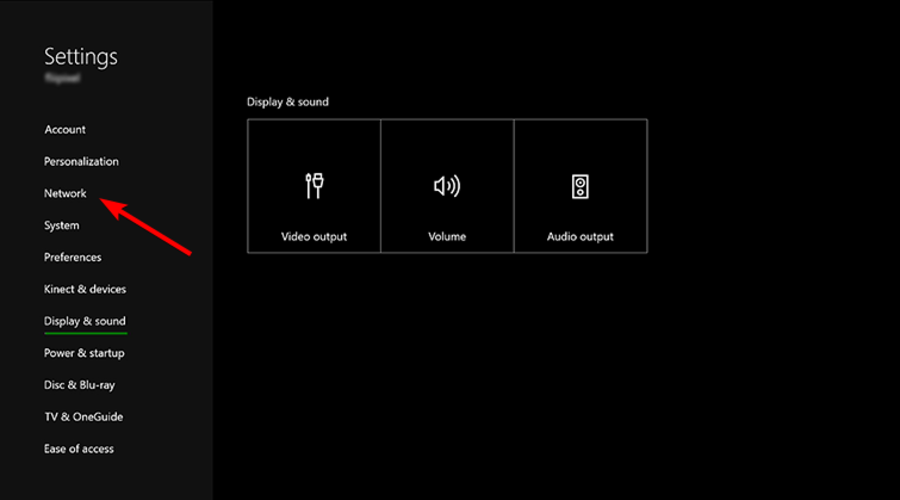
- 이동 네트워크 설정.
- 고르다 네트워크 연결 테스트.

- 결과를 분석하고 다운로드/업로드 속도와 핑이 괜찮은지 확인하세요.
1.2 인터넷 연결을 올바르게 설정하십시오
- Wi-Fi 대신 유선 연결 사용
- 비정상적인 인터넷 활동이 감지되면 인터넷 제공업체에 문의하십시오.
2. 프로필 존재를 온라인으로 변경
- Xbox 버튼을 누른 다음 게이머 사진을 선택하십시오.
- 고르다 내 프로필.
- 이제 다음을 선택하십시오. 온라인에 나타납니다.

3. 개인 정보 및 온라인 안전 설정 변경
- Xbox 버튼을 누른 다음 열기 설정
- 이동 개인 정보 및 온라인 안전.
- 세트 게임 플레이 방송 에게 허용하다.
- 세트 Kinect를 사용하여 만든 콘텐츠 공유 에게 허용하다.
4. 계정 다시 연결
4.1 계정 연결 해제
- Xbox 버튼을 누른 다음 열기 설정
- 이동 계정.
- 선택하다 [게이머태그] 연결 해제
4.2 Xbox One 전원 껐다 켜기
- 본체의 Xbox 전원 버튼에서 본체 끄기
- 약 10초 동안 콘솔을 끈 상태로 두십시오.
- 콘솔을 다시 켜십시오.
Twitch 계정을 Xbox 계정에 다시 연결
5. Twitch 저장 데이터 삭제
- Xbox 버튼을 누른 다음 집
- 이동 내 게임 및 앱.
- 누르세요 메뉴 Twitch의 버튼을 누른 다음 앱 관리.
- 아래에 저장된 데이터 오른쪽에서 적절한 게이머태그를 선택합니다.
- 누르세요 메뉴 단추.
- 고르다 저장된 데이터 삭제
- 또는 다음을 선택할 수 있습니다. 제거 그런 다음 Twitch 앱을 다시 설치하세요.
Xbox에서 발생할 수 있는 다른 Twitch 오류 코드는 무엇입니까?
- Twitch 앱 오류 코드 995f9a12 – 이것은 대부분의 경우 표시 이름을 바꾸거나 twitch 계정을 비활성화하는 것과 같은 일부 변경을 수행한 후에 나타나는 일반적인 문제인 것 같습니다.
- Xbox의 Twitch 오류 코드 61d3870c – 이 문제에 직면하게 된다면 다음 메시지를 받게 될 것임을 알아야 합니다. 문제가 발생했습니다. 죄송합니다. 예상치 못한 일이 발생했습니다. 61D3870C.
가이드가 Xbox One에서 Twitch 방송 문제를 해결하는 데 도움이 되었기를 바랍니다. 이 기사가 마음에 들면 아래 댓글 섹션에 댓글을 남겨주세요.
![[해결됨] Twitch 오류 1000: 동영상 다운로드가 취소되었습니다.](/f/a14dc725f1a48ae97d5440594cf23e1a.jpg?width=300&height=460)

